iPhone手机如何屏蔽来电号码或垃圾短信
iPhone手机中的“勿扰模式”功能,解决我们平时对不想接听或不想接收的电话和短信无法处理的困扰。
工具/原料
iPhone升级最新版本的iOS系统或iPhone所属型号适合的版本
iPhone能正常使用,无欠费、停机等现象。
一、开启手动“勿扰模式”
“设置”→“勿扰模式”→ ”手动“按钮打开
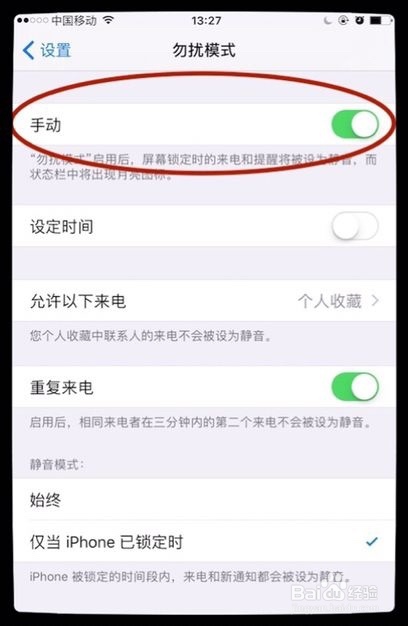
“勿扰模式”启动后,通知状态栏中自动出现“☾”的标志;
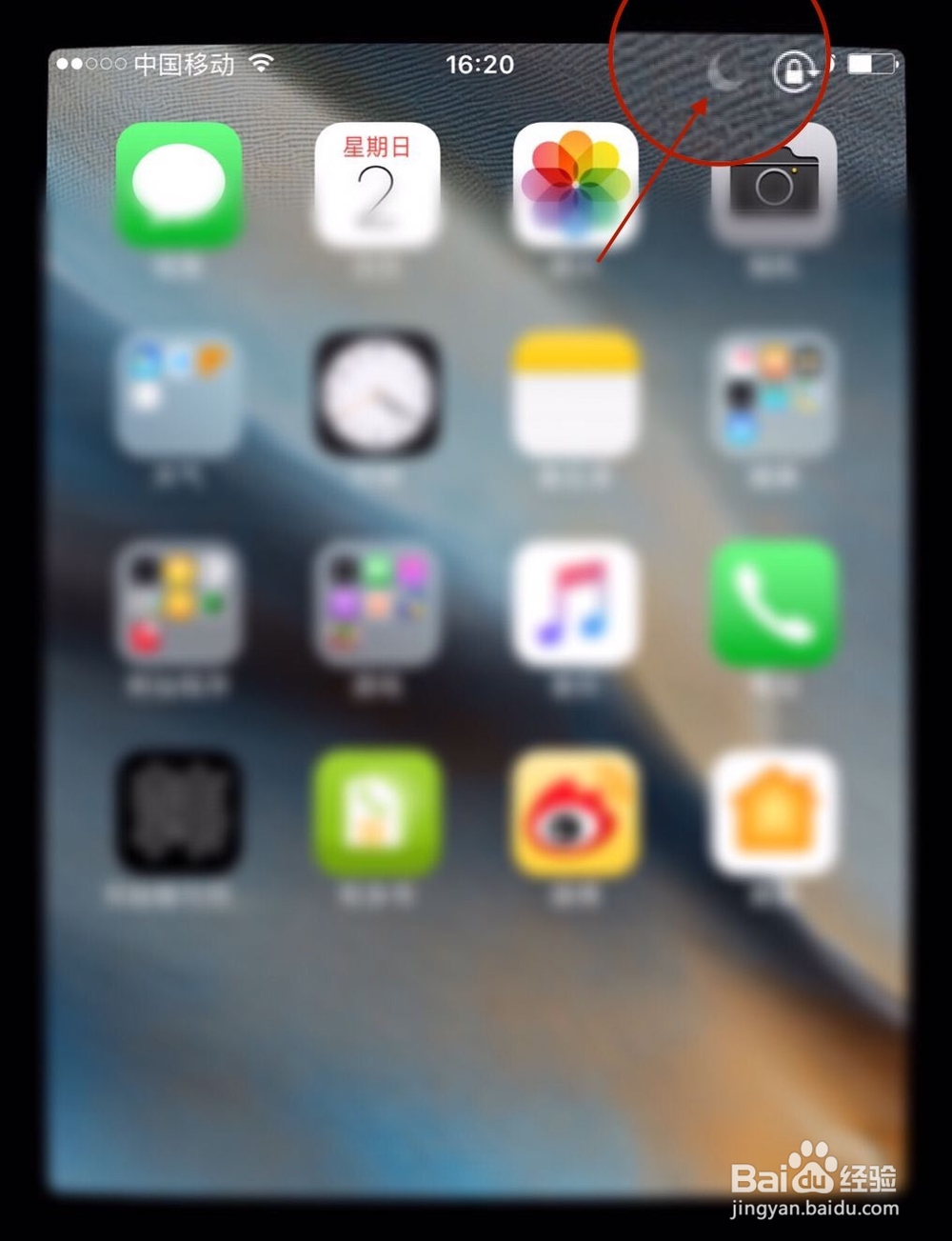
二、逐一将陌生电话归纳到黑名单
将这个陌生电话归纳到黑名单;
电话号码后面" i "标记(相似符号)轻点这个标记,进入号码详情纪录
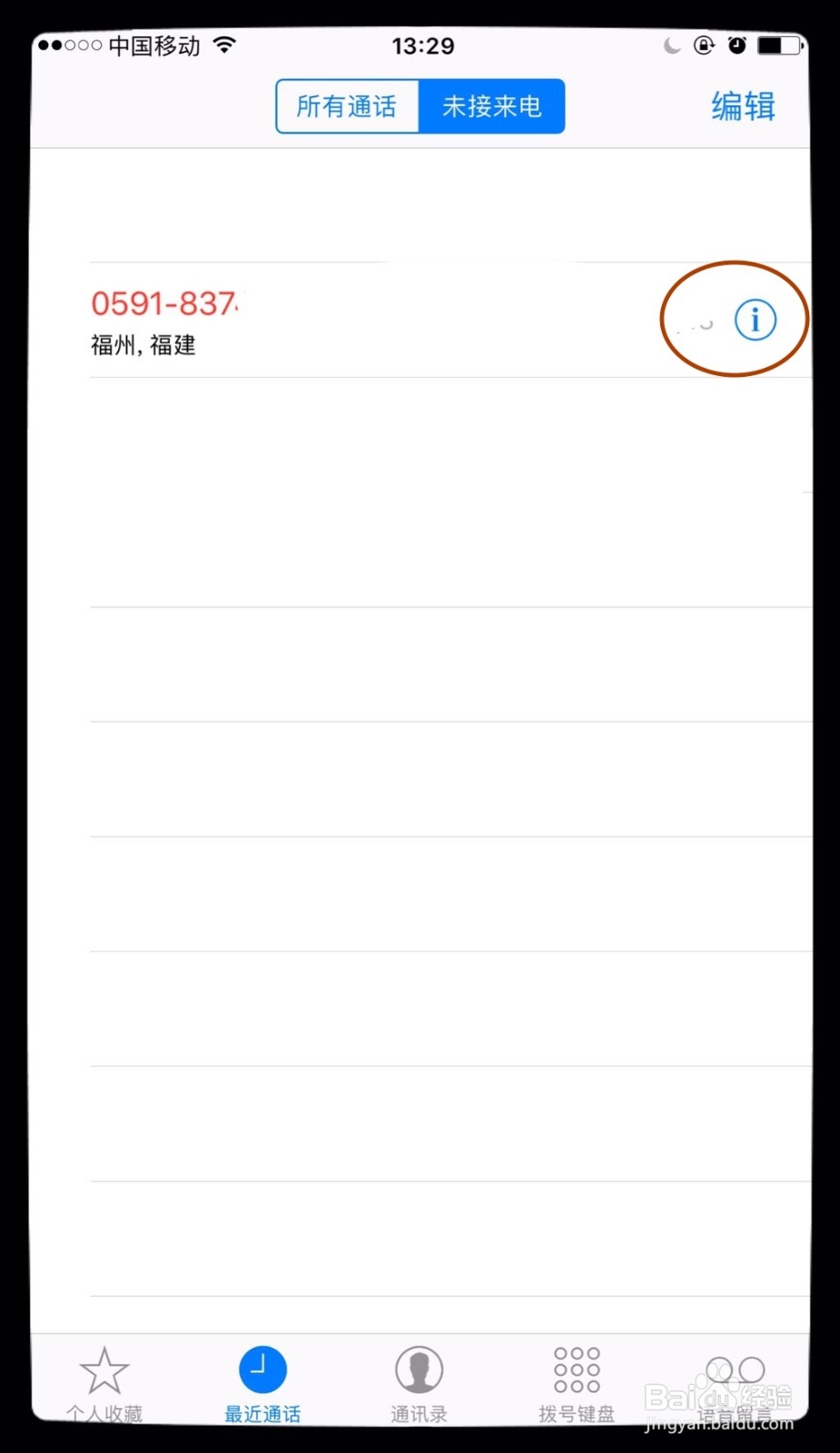
号码详情中找到“阻止此来电号码”点击确认
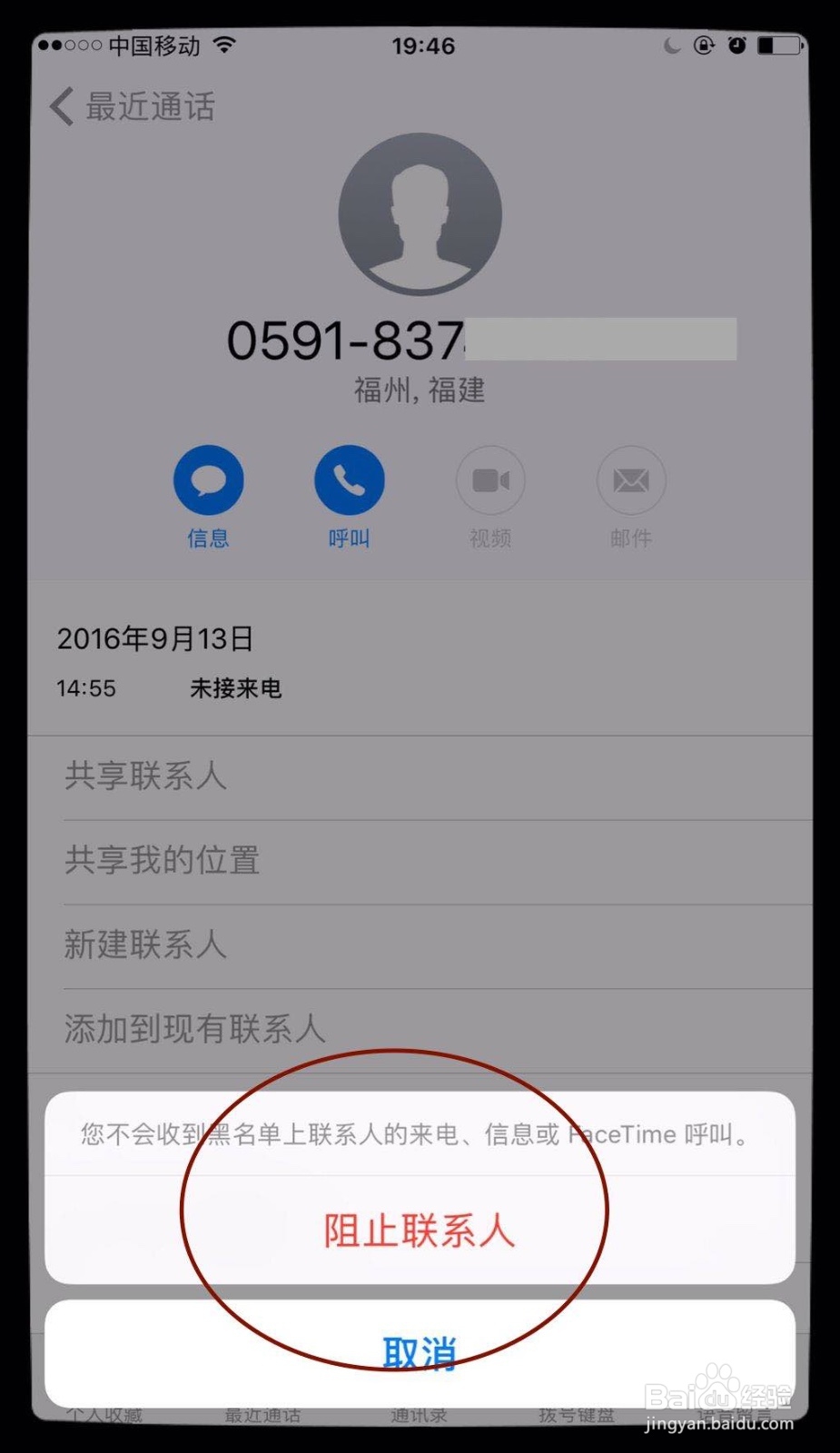
确认黑名单电话号码,避免误将联系人电话号码归纳到黑名单
“设置”→“电话”→“来电阻止与身份识别”→找到刚才那个电话号码
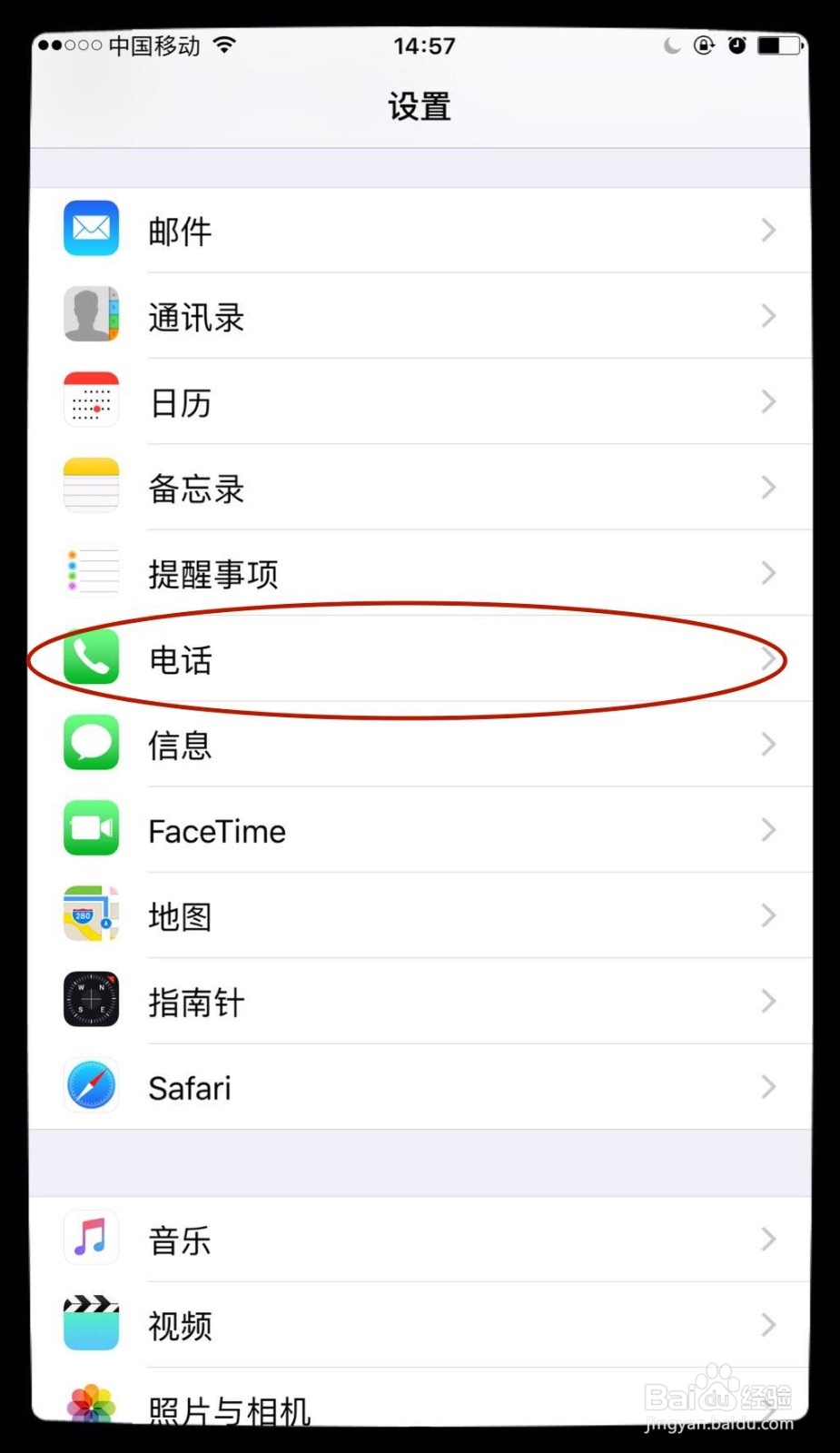
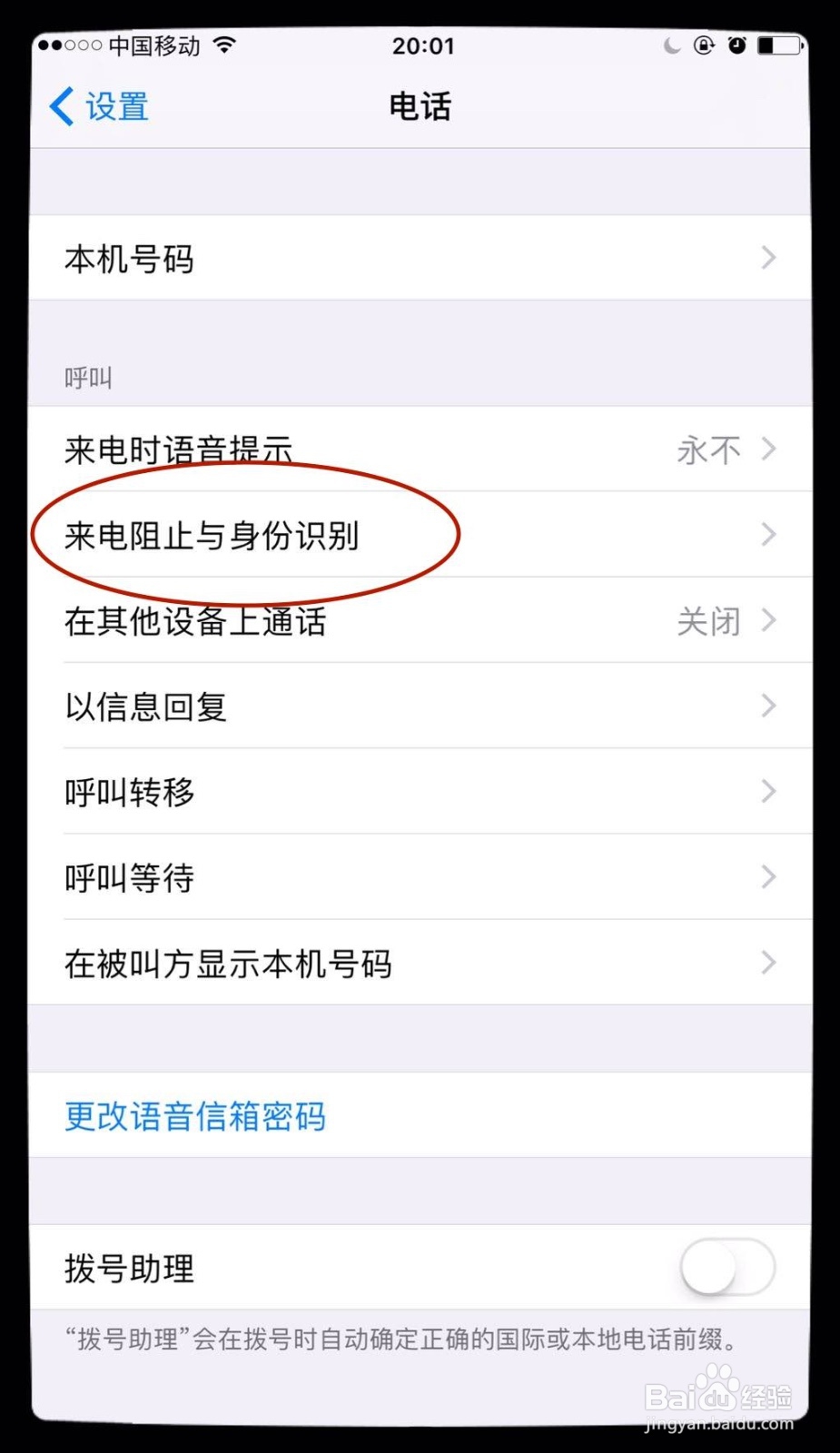
确认无误后,退出。
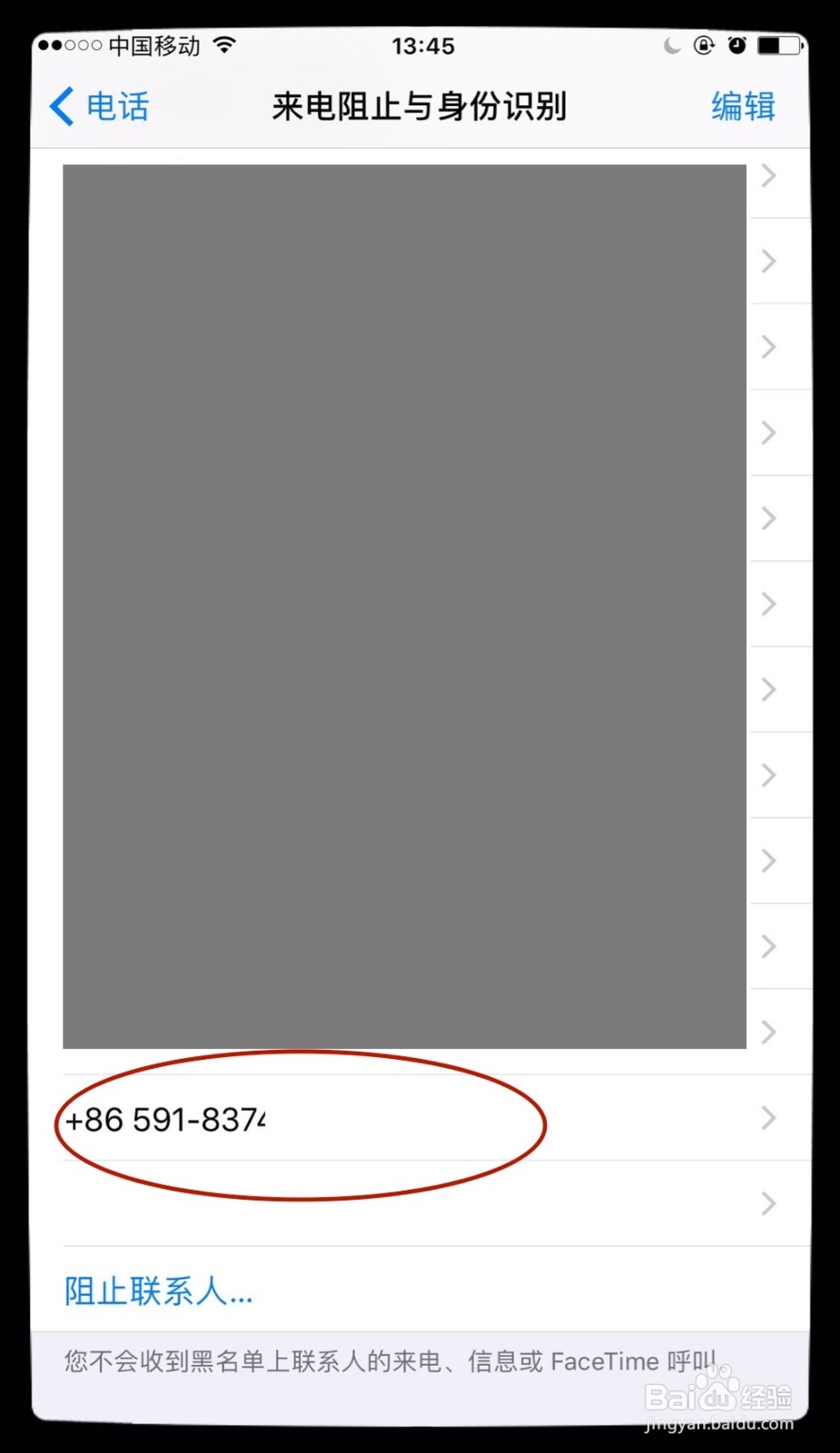
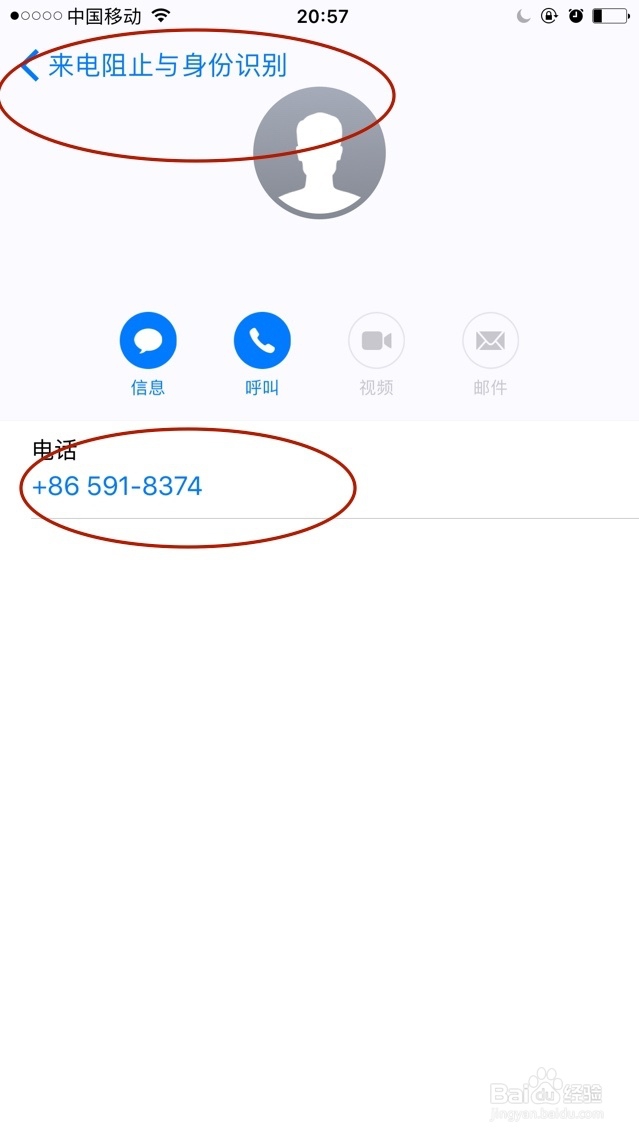
三、将垃圾短信逐一归纳到黑名单
将这条垃圾短信号码归纳到黑名单;
找到垃圾短信后,轻点详情页标记“¡”(相似符号)进入短信详情页;
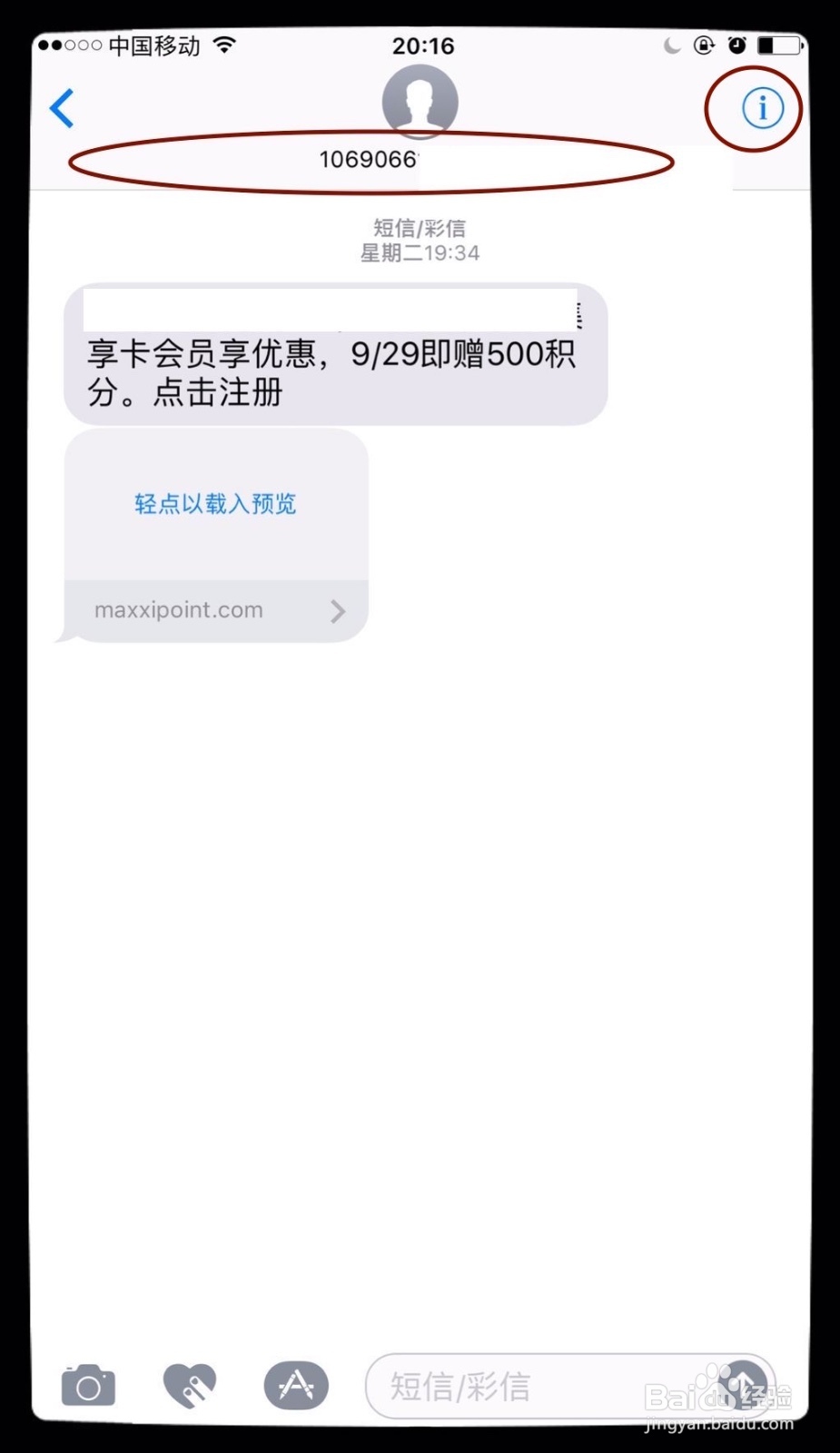
打开“勿扰模式"按钮
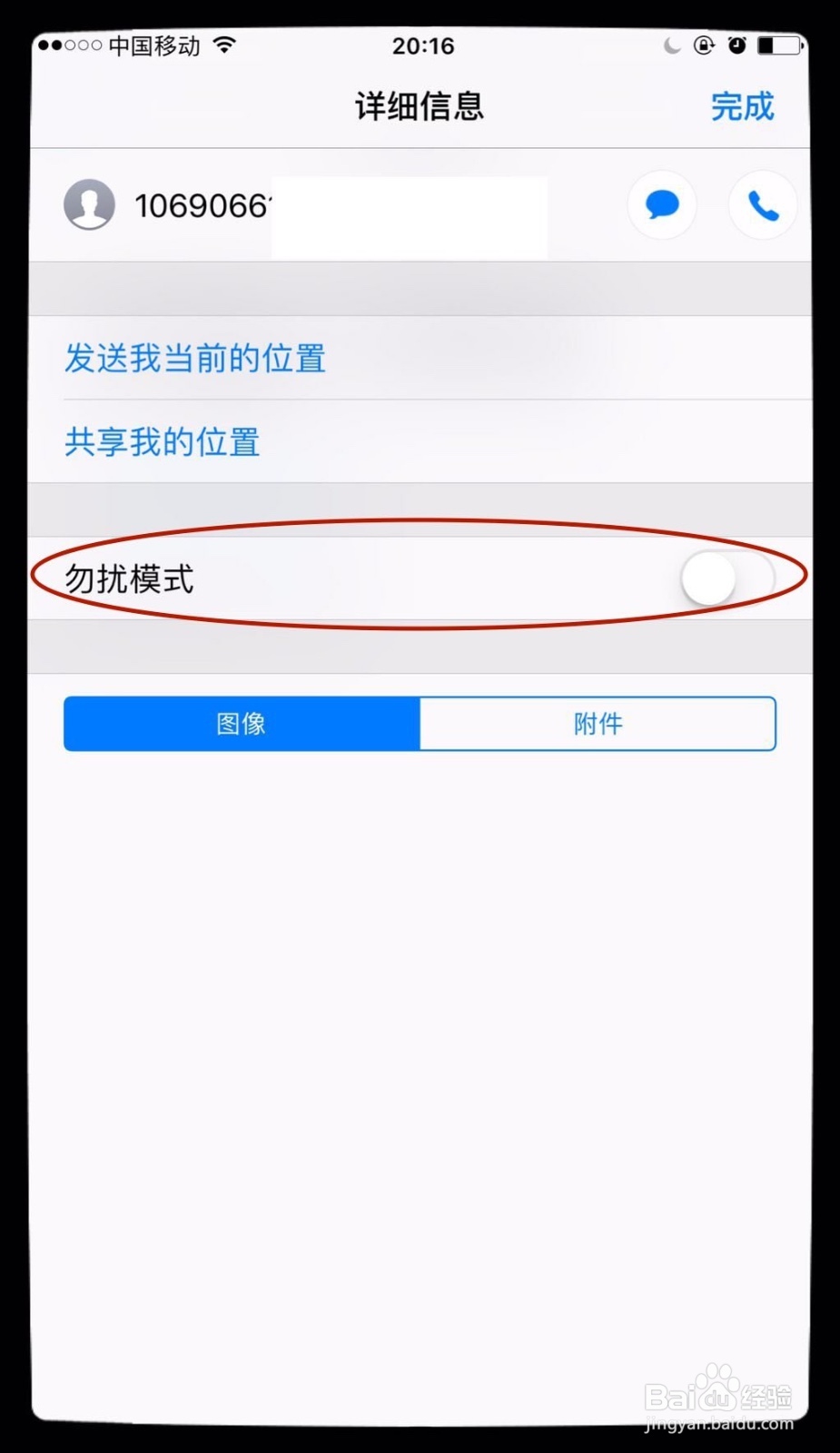
确认黑名单号码是否正确
“设置”→“信息”→“黑名单”→那个垃圾短信号码
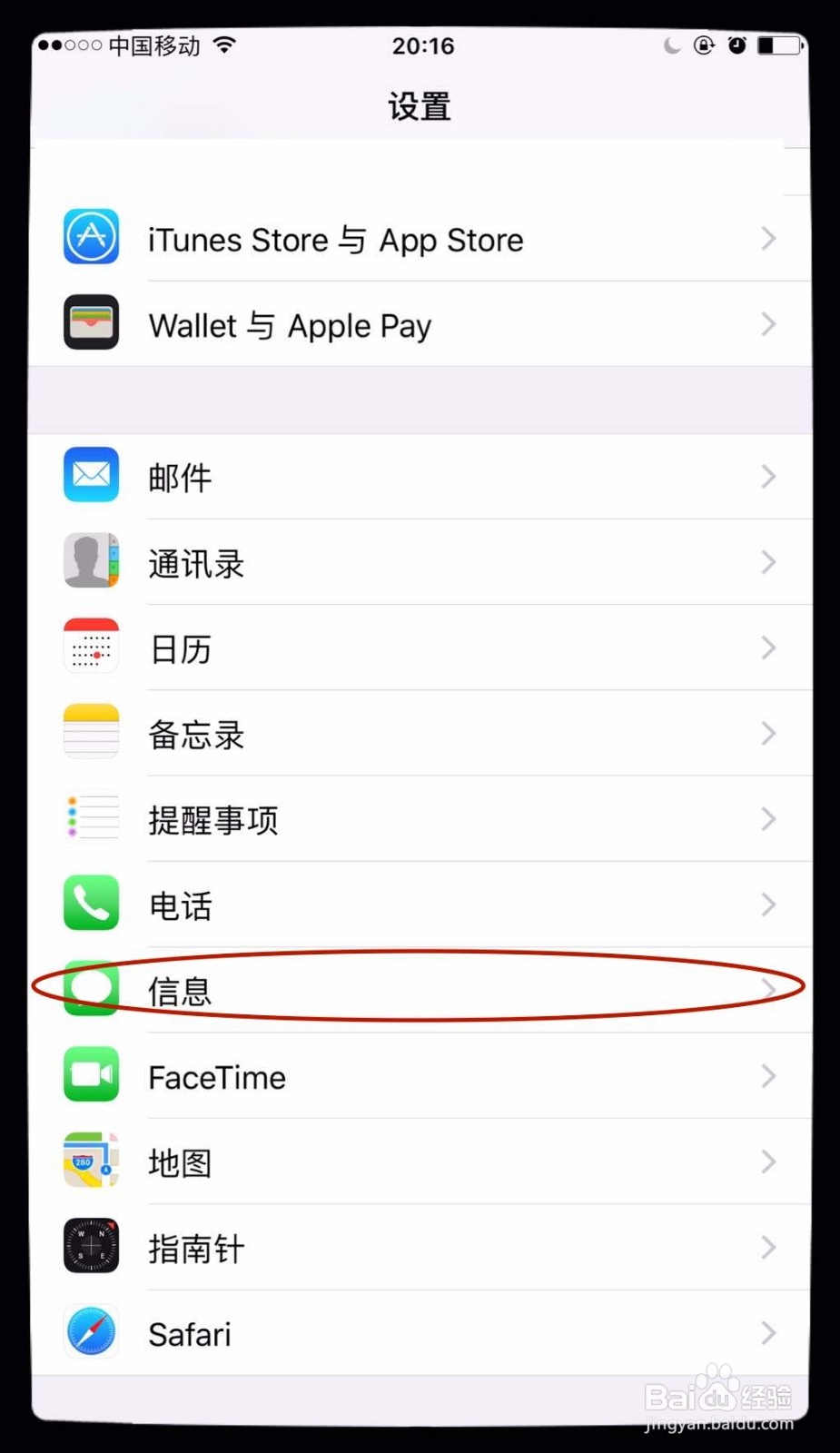
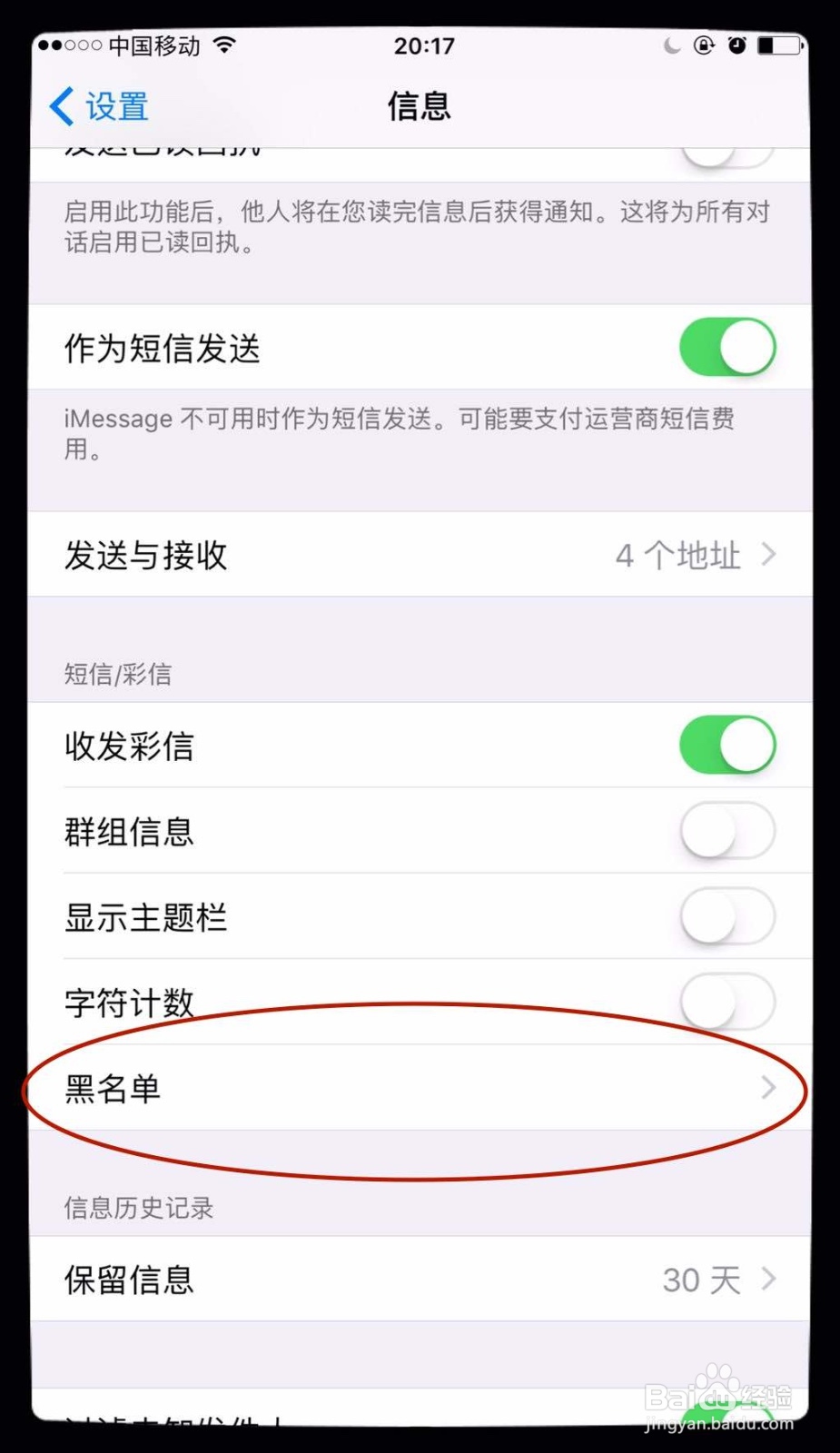
确认无误后,退出
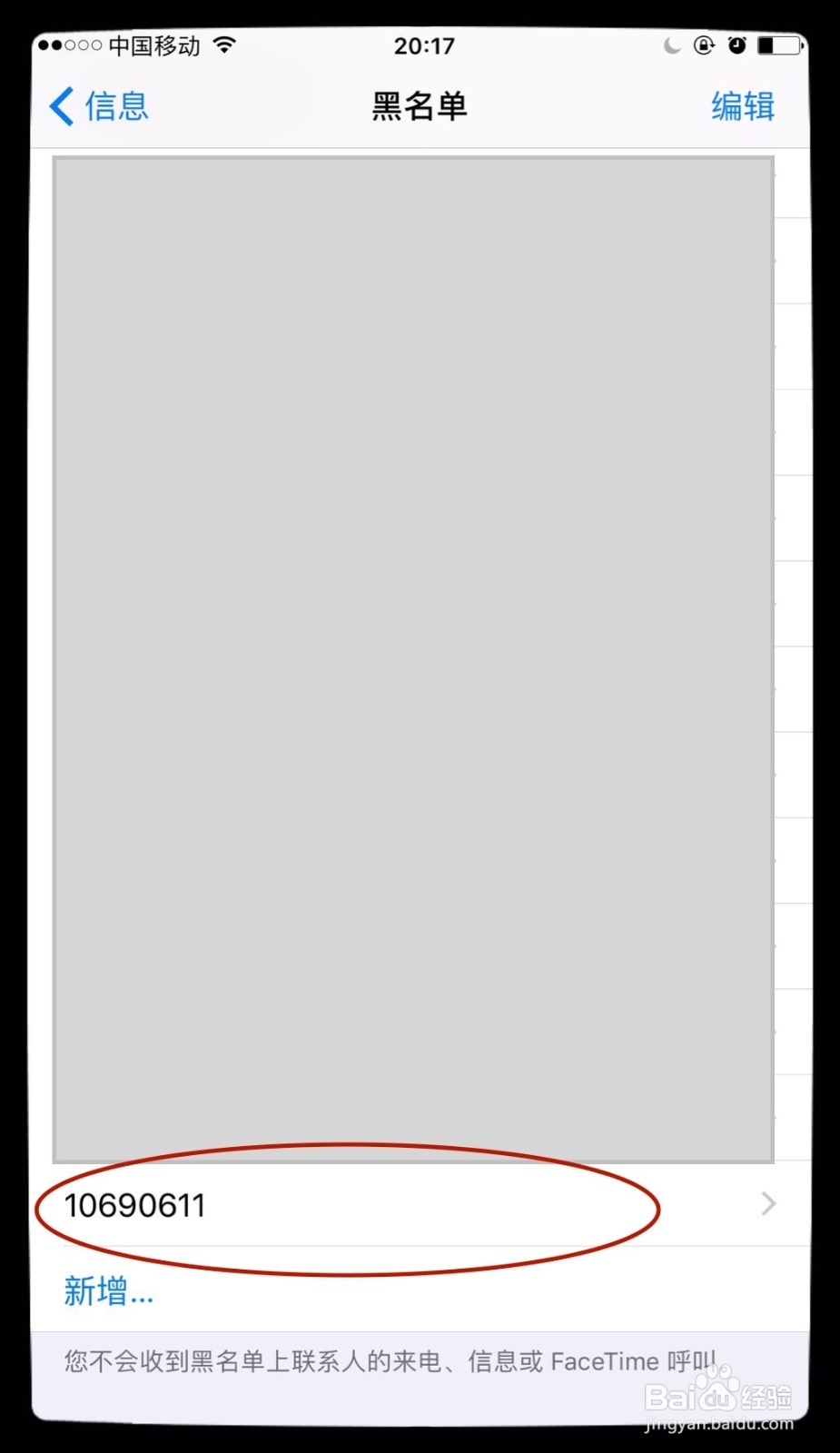
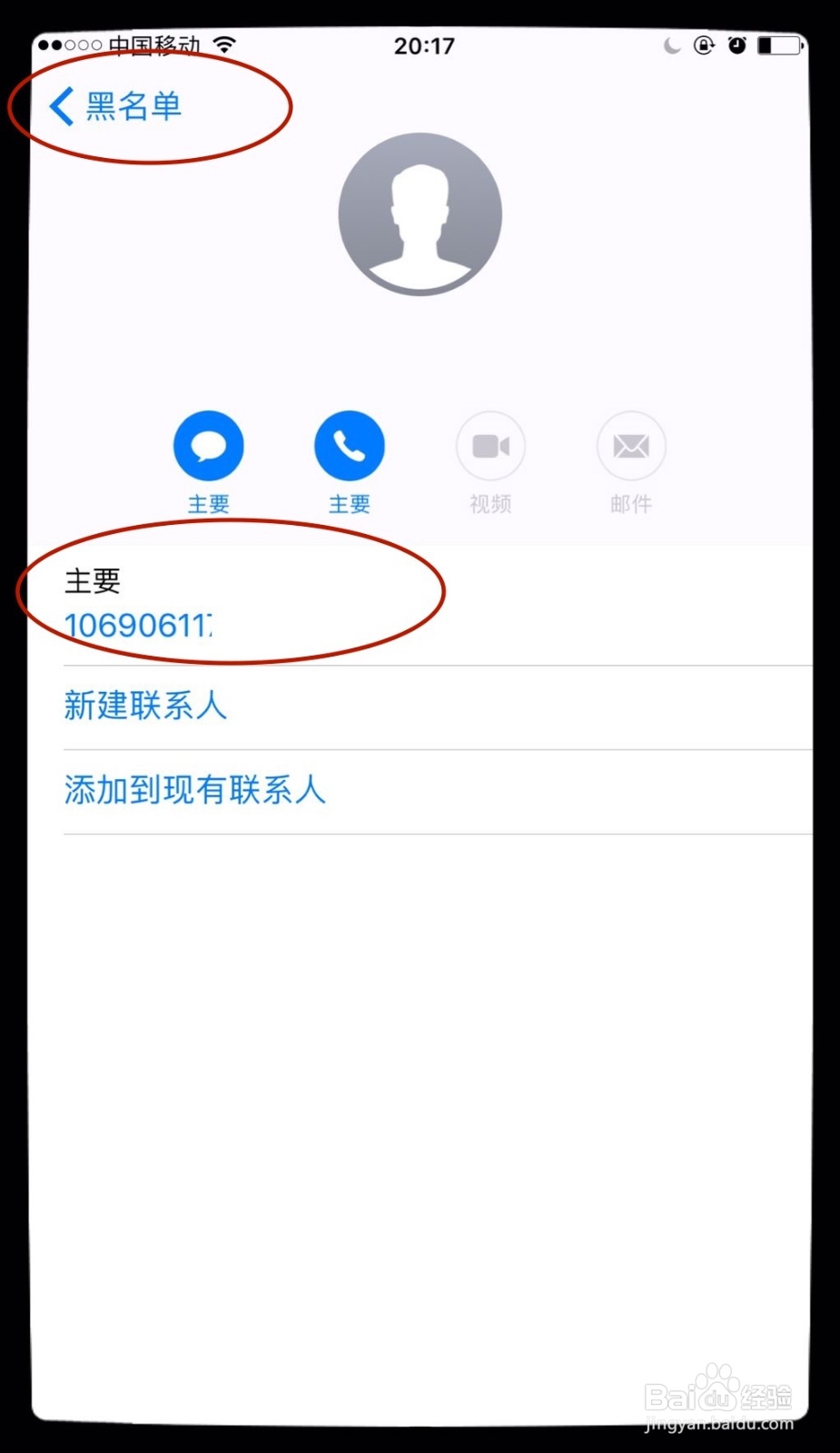
注意事项
一旦阻止来电号码呼入,此号码的短信及facetime也一样被阻止,所以必须慎重选择;
阻止的来电号码与短信号码是基于开启“勿扰模式”基础上,否则阻止将失效;
如误将联系人号码不小心归纳进黑名单的话,只需进入电话详情页或短信详情页取消阻止即可。
声明:本网站引用、摘录或转载内容仅供网站访问者交流或参考,不代表本站立场,如存在版权或非法内容,请联系站长删除,联系邮箱:site.kefu@qq.com。
阅读量:183
阅读量:57
阅读量:41
阅读量:171
阅读量:89